本文主要用到了以下知识点
- Matrix
- GestureDetector 能够捕捉到长按、双击
- ScaleGestureDetector 用于检测缩放的手势
自由的缩放
需求:当图片加载时,将图片在屏幕中居中;图片宽或高大于屏幕的,缩小至屏幕大小;自由对图片进行方法或缩小;
package com.zhy.view; import android.content.Context;
import android.graphics.Matrix;
import android.graphics.drawable.Drawable;
import android.util.AttributeSet;
import android.util.Log;
import android.view.MotionEvent;
import android.view.ScaleGestureDetector;
import android.view.ScaleGestureDetector.OnScaleGestureListener;
import android.view.View;
import android.view.View.OnTouchListener;
import android.view.ViewTreeObserver;
import android.widget.ImageView; public class ZoomImageView extends ImageView implements OnScaleGestureListener, OnTouchListener, ViewTreeObserver.OnGlobalLayoutListener { private static final String TAG = ZoomImageView.class.getSimpleName(); public static final float SCALE_MAX = 4.0f; /** * 初始化时的缩放比例,如果图片宽或高大于屏幕,此值将小于0 */ private float initScale = 1.0f; /** * 用于存放矩阵的9个值 */ private final float[] matrixValues = new float[9]; private boolean once = true; /** * 缩放的手势检测 */ private ScaleGestureDetector mScaleGestureDetector = null; private final Matrix mScaleMatrix = new Matrix(); public ZoomImageView(Context context) { this(context, null); } public ZoomImageView(Context context, AttributeSet attrs) { super(context, attrs); super.setScaleType(ScaleType.MATRIX); mScaleGestureDetector = new ScaleGestureDetector(context, this); this.setOnTouchListener(this); } @Override public boolean onScale(ScaleGestureDetector detector) { float scale = getScale(); float scaleFactor = detector.getScaleFactor(); if (getDrawable() == null) return true; /** * 缩放的范围控制 */ if ((scale < SCALE_MAX && scaleFactor > 1.0f) || (scale > initScale && scaleFactor < 1.0f)) { /** * 最大值最小值判断 */ if (scaleFactor * scale < initScale) { scaleFactor = initScale / scale; } if (scaleFactor * scale > SCALE_MAX) { scaleFactor = SCALE_MAX / scale; } /** * 设置缩放比例 */ mScaleMatrix.postScale(scaleFactor, scaleFactor, getWidth() / 2, getHeight() / 2); setImageMatrix(mScaleMatrix); } return true; } @Override public boolean onScaleBegin(ScaleGestureDetector detector) { return true; } @Override public void onScaleEnd(ScaleGestureDetector detector) { } @Override public boolean onTouch(View v, MotionEvent event) { return mScaleGestureDetector.onTouchEvent(event); } /** * 获得当前的缩放比例 * * @return */ public final float getScale() { mScaleMatrix.getValues(matrixValues); return matrixValues[Matrix.MSCALE_X]; } @Override protected void onAttachedToWindow() { super.onAttachedToWindow(); getViewTreeObserver().addOnGlobalLayoutListener(this); } @SuppressWarnings("deprecation") @Override protected void onDetachedFromWindow() { super.onDetachedFromWindow(); getViewTreeObserver().removeGlobalOnLayoutListener(this); } @Override public void onGlobalLayout() { if (once) { Drawable d = getDrawable(); if (d == null) return; Log.e(TAG, d.getIntrinsicWidth() + " , " + d.getIntrinsicHeight()); int width = getWidth(); int height = getHeight(); // 拿到图片的宽和高 int dw = d.getIntrinsicWidth(); int dh = d.getIntrinsicHeight(); float scale = 1.0f; // 如果图片的宽或者高大于屏幕,则缩放至屏幕的宽或者高 if (dw > width && dh <= height) { scale = width * 1.0f / dw; } if (dh > height && dw <= width) { scale = height * 1.0f / dh; } // 如果宽和高都大于屏幕,则让其按按比例适应屏幕大小 if (dw > width && dh > height) { scale = Math.min(dw * 1.0f / width, dh * 1.0f / height); } initScale = scale; // 图片移动至屏幕中心 mScaleMatrix.postTranslate((width - dw) / 2, (height - dh) / 2); mScaleMatrix .postScale(scale, scale, getWidth() / 2, getHeight() / 2); setImageMatrix(mScaleMatrix); once = false; } } } 1、我们在onGlobalLayout的回调中,根据图片的宽和高以及屏幕的宽和高,对图片进行缩放以及移动至屏幕的中心。如果图片很小,那就正常显示,不放大了~
2、我们让OnTouchListener的MotionEvent交给ScaleGestureDetector进行处理
@Override public boolean onTouch(View v, MotionEvent event) { return mScaleGestureDetector.onTouchEvent(event); } 3、在onScale的回调中对图片进行缩放的控制,首先进行缩放范围的判断,然后设置mScaleMatrix的scale值
现在的效果:
存在问题:
1、缩放的中心点,我们设置是固定的,屏幕中间
2、放大后,无法移动~
设置缩放中心
1、单纯的设置缩放中心
仅仅是设置中心很简单,直接修改下中心点 :
/** * 设置缩放比例 */ mScaleMatrix.postScale(scaleFactor, scaleFactor, detector.getFocusX(), detector.getFocusX()); setImageMatrix(mScaleMatrix); 但是,随意的中心点放大、缩小,会导致图片的位置的变化,最终导致,图片宽高大于屏幕时,图片与屏幕间出现白边;图片小于屏幕,但是不居中。
2、控制缩放时图片显示的范围
所以我们在缩放的时候需要手动控制下范围:
/** * 在缩放时,进行图片显示范围的控制 */ private void checkBorderAndCenterWhenScale() { RectF rect = getMatrixRectF(); float deltaX = 0; float deltaY = 0; int width = getWidth(); int height = getHeight(); // 如果宽或高大于屏幕,则控制范围 if (rect.width() >= width) { if (rect.left > 0) { deltaX = -rect.left; } if (rect.right < width) { deltaX = width - rect.right; } } if (rect.height() >= height) { if (rect.top > 0) { deltaY = -rect.top; } if (rect.bottom < height) { deltaY = height - rect.bottom; } } // 如果宽或高小于屏幕,则让其居中 if (rect.width() < width) { deltaX = width * 0.5f - rect.right + 0.5f * rect.width(); } if (rect.height() < height) { deltaY = height * 0.5f - rect.bottom + 0.5f * rect.height(); } Log.e(TAG, "deltaX = " + deltaX + " , deltaY = " + deltaY); mScaleMatrix.postTranslate(deltaX, deltaY); } /** * 根据当前图片的Matrix获得图片的范围 * * @return */ private RectF getMatrixRectF() { Matrix matrix = mScaleMatrix; RectF rect = new RectF(); Drawable d = getDrawable(); if (null != d) { rect.set(0, 0, d.getIntrinsicWidth(), d.getIntrinsicHeight()); matrix.mapRect(rect); } return rect; } 自由的进行移动
@Override public boolean onTouch(View v, MotionEvent event) { mScaleGestureDetector.onTouchEvent(event); float x = 0, y = 0; // 拿到触摸点的个数 final int pointerCount = event.getPointerCount(); // 得到多个触摸点的x与y均值 for (int i = 0; i < pointerCount; i++) { x += event.getX(i); y += event.getY(i); } x = x / pointerCount; y = y / pointerCount; /** * 每当触摸点发生变化时,重置mLasX , mLastY */ if (pointerCount != lastPointerCount) { isCanDrag = false; mLastX = x; mLastY = y; } lastPointerCount = pointerCount; switch (event.getAction()) { case MotionEvent.ACTION_MOVE: Log.e(TAG, "ACTION_MOVE"); float dx = x - mLastX; float dy = y - mLastY; if (!isCanDrag) { isCanDrag = isCanDrag(dx, dy); } if (isCanDrag) { RectF rectF = getMatrixRectF(); if (getDrawable() != null) { isCheckLeftAndRight = isCheckTopAndBottom = true; // 如果宽度小于屏幕宽度,则禁止左右移动 if (rectF.width() < getWidth()) { dx = 0; isCheckLeftAndRight = false; } // 如果高度小雨屏幕高度,则禁止上下移动 if (rectF.height() < getHeight()) { dy = 0; isCheckTopAndBottom = false; } mScaleMatrix.postTranslate(dx, dy); checkMatrixBounds(); setImageMatrix(mScaleMatrix); } } mLastX = x; mLastY = y; break; case MotionEvent.ACTION_UP: case MotionEvent.ACTION_CANCEL: Log.e(TAG, "ACTION_UP"); lastPointerCount = 0; break; } return true; } 首先我们拿到触摸点的数量,然后求出多个触摸点的平均值,设置给我们的mLastX , mLastY , 然后在移动的时候,得到dx ,dy 进行范围检查以后,调用mScaleMatrix.postTranslate进行设置偏移量,当然了,设置完成以后,还需要再次校验一下,不能把图片移动的与屏幕边界出现白边,校验完成后,调用setImageMatrix.
这里:需要注意一下,我们没有复写ACTION_DOWM,是因为,ACTION_DOWN在多点触控的情况下,只要有一个手指按下状态,其他手指按下不会再次触发ACTION_DOWN,但是多个手指以后,触摸点的平均值会发生很大变化,所以我们没有用到ACTION_DOWN。每当触摸点的数量变化,我们就会跟新当前的mLastX,mLastY.
下面是上面用到的两个私有方法,一个用于检查边界,一个用于判断是否是拖动的操作:
/** * 移动时,进行边界判断,主要判断宽或高大于屏幕的 */ private void checkMatrixBounds() { RectF rect = getMatrixRectF(); float deltaX = 0, deltaY = 0; final float viewWidth = getWidth(); final float viewHeight = getHeight(); // 判断移动或缩放后,图片显示是否超出屏幕边界 if (rect.top > 0 && isCheckTopAndBottom) { deltaY = -rect.top; } if (rect.bottom < viewHeight && isCheckTopAndBottom) { deltaY = viewHeight - rect.bottom; } if (rect.left > 0 && isCheckLeftAndRight) { deltaX = -rect.left; } if (rect.right < viewWidth && isCheckLeftAndRight) { deltaX = viewWidth - rect.right; } mScaleMatrix.postTranslate(deltaX, deltaY); } /** * 是否是推动行为 * * @param dx * @param dy * @return */ private boolean isCanDrag(float dx, float dy) { return Math.sqrt((dx * dx) + (dy * dy)) >= mTouchSlop; } 这样,我们就可以快乐的放大、缩小加移动了~~~
双击放大与缩小
谈到双击事件,我们的GestureDetector终于要登场了,这哥们可以捕获双击事件~~
1、GestureDetector的使用
因为GestureDetector设置监听器的话,方法一大串,而我们只需要onDoubleTap这个回调,所以我们准备使用它的一个内部类SimpleOnGestureListener,对接口的其他方法实现了空实现。
不过还有几个问题需要讨论下,才能开始我们的代码:
1、我们双击尺寸如何变化?
我是这样的,根据当前的缩放值,如果是小于2的,我们双击直接到变为原图的2倍;如果是2,4之间的,我们双击直接为原图的4倍;其他状态也就是4倍,双击后还原到最初的尺寸。
如果你觉得这样不合适,可以根据自己的爱好调整。
2、我们双击变化,需要一个动画~~比如我们上例的演示图,图片很大,全屏显示的时候initScale=0.5左后,如果双击后变为2,也就是瞬间大了四倍,没有一个过渡的效果的话,给用户的感觉会特别差。所以,我们准备使用postDelay执行一个Runnable,Runnable中再次根据的当然的缩放值继续执行。
首先我们在构造方法中,完成对GestureDetector的初始化,以及设置onDoubleTap监听
public ZoomImageView(Context context, AttributeSet attrs) { super(context, attrs); mScaleGestureDetector = new ScaleGestureDetector(context, this); mGestureDetector = new GestureDetector(context, new SimpleOnGestureListener() { @Override public boolean onDoubleTap(MotionEvent e) { if (isAutoScale == true) return true; float x = e.getX(); float y = e.getY(); Log.e("DoubleTap", getScale() + " , " + initScale); if (getScale() < SCALE_MID) { ZoomImageView.this.postDelayed( new AutoScaleRunnable(SCALE_MID, x, y), 16); isAutoScale = true; } else if (getScale() >= SCALE_MID && getScale() < SCALE_MAX) { ZoomImageView.this.postDelayed( new AutoScaleRunnable(SCALE_MAX, x, y), 16); isAutoScale = true; } else { ZoomImageView.this.postDelayed( new AutoScaleRunnable(initScale, x, y), 16); isAutoScale = true; } return true; } }); mTouchSlop = ViewConfiguration.get(context).getScaledTouchSlop(); super.setScaleType(ScaleType.MATRIX); this.setOnTouchListener(this); } 1、当双击的时候,首先判断是否正在自动缩放,如果在,直接retrun ;
2、然后就进入了我们的if,如果当然是scale小于2,则通过view.发送一个Runnable进行执行;其他类似;
下面看我们的Runnable的代码:
/** * 自动缩放的任务 * * @author zhy * */ private class AutoScaleRunnable implements Runnable { static final float BIGGER = 1.07f; static final float SMALLER = 0.93f; private float mTargetScale; private float tmpScale; /** * 缩放的中心 */ private float x; private float y; /** * 传入目标缩放值,根据目标值与当前值,判断应该放大还是缩小 * * @param targetScale */ public AutoScaleRunnable(float targetScale, float x, float y) { this.mTargetScale = targetScale; this.x = x; this.y = y; if (getScale() < mTargetScale) { tmpScale = BIGGER; } else { tmpScale = SMALLER; } } @Override public void run() { // 进行缩放 mScaleMatrix.postScale(tmpScale, tmpScale, x, y); checkBorderAndCenterWhenScale(); setImageMatrix(mScaleMatrix); final float currentScale = getScale(); //如果值在合法范围内,继续缩放 if (((tmpScale > 1f) && (currentScale < mTargetScale)) || ((tmpScale < 1f) && (mTargetScale < currentScale))) { ZoomImageView.this.postDelayed(this, 16); } else//设置为目标的缩放比例 { final float deltaScale = mTargetScale / currentScale; mScaleMatrix.postScale(deltaScale, deltaScale, x, y); checkBorderAndCenterWhenScale(); setImageMatrix(mScaleMatrix); isAutoScale = false; } } } 代码写完了,我们依然需要把我们的event传给它,依然是在onTouch方法:
@Override public boolean onTouch(View v, MotionEvent event) { if (mGestureDetector.onTouchEvent(event)) return true; 与ViewPager一起使用时的事件冲突问题
现在我们迅速的想一想,记得之前学习过事件分发机制,我们的ZoomImageView在ViewPager中,如果我们不想被拦截,那么如何做呢?
首先不想被拦截的条件是:我们的宽或高大于屏幕宽或高时,因为此时可以移动,我们不想被拦截。接下来,不想被拦截:
getParent().requestDisallowInterceptTouchEvent(true);
一行代码足以
switch (event.getAction()) { case MotionEvent.ACTION_DOWN: if (rectF.width() > getWidth() || rectF.height() > getHeight()) { getParent().requestDisallowInterceptTouchEvent(true); } break; case MotionEvent.ACTION_MOVE: if (rectF.width() > getWidth() || rectF.height() > getHeight()) { getParent().requestDisallowInterceptTouchEvent(true); } requestDisallowInterceptTouchEvent
ViewPager来实现左右滑动切换tab,如果tab的某一项中嵌入了水平可滑动的View就会让你有些不爽,比如想滑动tab项中的可水平滑动的控件,却导致tab切换。
因为Android事件机制是从父View传向子View的,可以去检测你当前子View是不是在有可滑动控件等,决定事件是否拦截,但是这个麻烦,而且并不能解决所有的问题(必须检测触摸点是否在这个控件上面),其实有比较简单的方法,在你嵌套的控件中注入ViewPager实例(调用控件的getParent()方法),然后在onTouchEvent,onInterceptTouchEvent,dispatchTouchEvent里面告诉父View,也就是ViewPager不要拦截该控件上的触摸事件。
参考链接
requestDisallowInterceptTouchEvent - 喜糖 - 博客园
postDelayed方法
这是一种可以创建多线程消息的函数
使用方法:
1,首先创建一个Handler对象
Handler handler=new Handler();
2,然后创建一个Runnable对象
Runnable runnable=new Runnable(){ @Override public void run() { // TODO Auto-generated method stub //要做的事情,这里再次调用此Runnable对象,以实现每两秒实现一次的定时器操作 handler.postDelayed(this, 2000); }
};
3,使用PostDelayed方法,两秒后调用此Runnable对象
handler.postDelayed(runnable, 2000);
实际上也就实现了一个2s的一个定时器
4,如果想要关闭此定时器,可以这样操作
handler.removeCallbacks(runnable); 当然,你也可以做一个闹钟提醒延时的函数试试,比如,先用MediaPlayer播放闹钟声音,
如果不想起,被停止播放之后,下次就5分钟后再播放,再被停止的话,下次就4分钟后播放,
………………
只要更改延时的时间就可以实现了,用一个static对象的话会比较容易操作。 全手打原创哦,百度能告诉你的我就不告诉你了。 参考链接
关于 android 中 postDelayed方法的讲解 - - ITeye技术网站
源代码
放大功能
单图版源码点击下载
ViewPager版源码下载
本文主要参考
Android 手势检测实战 打造支持缩放平移的图片预览效果(上) - Hongyang - 博客频道 - CSDN.NET
Android 手势检测实战 打造支持缩放平移的图片预览效果(下) - Hongyang - 博客频道 - CSDN.NET
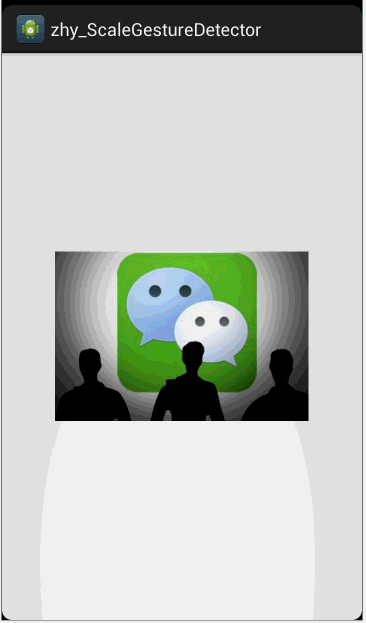
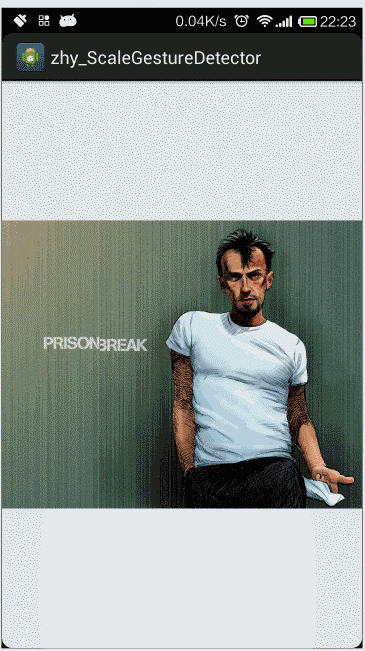









前沿进展报告)




:泛型与反射)





